win10系统更新后屏幕显示太亮怎么办 win10更新后屏幕太亮的调整方法
更新时间:2024-01-24 09:29:00作者:mei
电脑更新Win10系统开机感觉屏幕亮度太大,看着非常刺眼,而且时间久了容易引起眼睛疲劳,针对此情况,大家可以重新调节一下屏幕亮度,以此缓解眼睛疲劳,具体怎么操作?下面分享win10更新后屏幕太亮的调整方法。
解决方法如下:
一、在Win10桌面空白位置,点击鼠标右键,在弹出的右键菜单中,选择【个性化】,如下界面图所示。
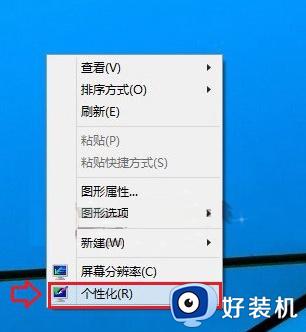
二、进入Win10个性化设置后,我们再点击左下角的【显示】链接,如下图所示。
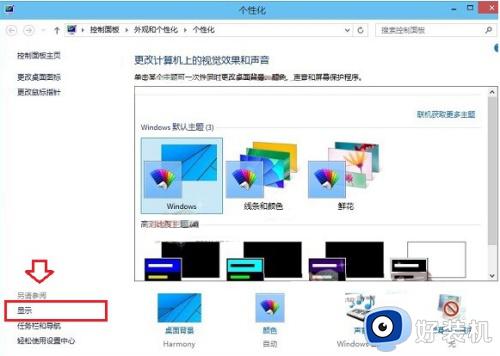
三、进入显示设置后,我们再点击左侧的【调节亮度】选项,如下图界面所示。
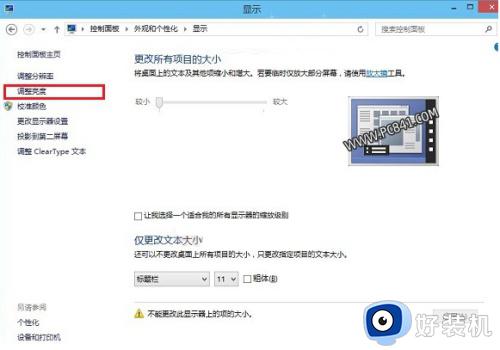
四、最后在屏幕亮度调节界面的底部中间位置,就可以看到Win10屏幕亮度调节杆了。大家可以用鼠标拖动调节,改变屏幕亮度,如下图所示。
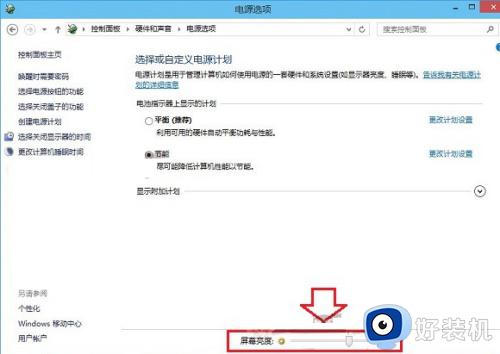
上述就是win10更新后屏幕太亮的调整方法,电脑亮度可以自由调节的,调成自己适合的亮度即可。
win10系统更新后屏幕显示太亮怎么办 win10更新后屏幕太亮的调整方法相关教程
- win10更新后屏幕太亮如何解决 win10更新后屏幕太亮的调整方法
- win10屏幕太亮刺眼怎么调整 win10显示器亮度的调节方法
- win10电脑屏幕太亮太刺眼了怎么调整 win10电脑显示屏怎么调整亮度看着舒服
- win10电脑屏幕暗怎么调亮 win10电脑亮度太暗了看不到怎么调
- win10屏幕太亮刺眼怎么回事 win10屏幕太亮的调节方法
- win10更新完系统的电脑亮度无法调节怎么办 windows10更新后屏幕亮度无法调节解决方法
- win10怎样调整屏幕亮度 win10系统调整屏幕亮度的教程
- win10屏幕太亮刺眼怎么调整 Win10怎么设置屏幕亮度
- win10电脑无法调节屏幕亮度怎么回事 win10调整不了屏幕亮度如何处理
- win10笔记本电脑亮度太暗怎么调 win10不会调节屏幕亮度的的教程
- win10隔离的文件在哪里恢复 win10隔离的文件怎么恢复
- win10卡住点鼠标有嘟嘟声怎么办?win10电脑鼠标点击发出嘟嘟的声音如何解决
- win10卡欢迎界面进不去桌面怎么回事 win10开机开欢迎进不去系统如何处理
- win10均衡器怎么调能达到最佳效果 win10均衡器调到最佳效果的方法
- win10局域网只看到少数电脑怎么回事 win10局域网只能看到部分电脑如何处理
- win10查看电脑开机时间记录在哪里 win10如何查看电脑开机时间记录
win10教程推荐
- 1 win10卡住点鼠标有嘟嘟声怎么办?win10电脑鼠标点击发出嘟嘟的声音如何解决
- 2 win10插上外置光驱没反应怎么办 win10外置光驱没有反应处理方法
- 3 win10不能更新系统怎么办 win10电脑不能更新系统修复方法
- 4 win10不支持显卡驱动怎么办 win10显卡不能安装驱动安装处理方法
- 5 win10右下角天气怎么关 win10删除电脑右下角天气显示的方法
- 6 win10删除文件需要管理员权限怎么办 win10删掉文件需要管理员权限处理方法
- 7 彻底关闭win10病毒和威胁防护的步骤 win10如何关闭病毒和威胁防护
- 8 win10进入桌面后鼠标一直转圈怎么回事 win10进桌面一直转圈怎么解决
- 9 win10桌面快捷图标出现白纸怎么回事 win10桌面快捷方式图标变成白板如何处理
- 10 win10计算器打不开怎么办 如何解决win10系统无法打开计算器
